
DELLノートパソコン購入を検討されている方は、ご参考にどうぞ。






XPS 15レビューTOP > XPS 15の本体ボディをチェック 【本体チェック その3】 XPS 15のボディ周辺とコントロールバー機能をチェック
性能/質感/機能 3拍子揃ったミドルレンジノート DELL XPS 15 レビュー
XPS 15は、使いやすい15.6インチモニタや最新プロセッサ「Core i7/i5」を搭載する売れ筋のミドルレンジノートパソコンです。軽い3Dゲームならプレイできる拡張性ビデオコントローラGeForce GT 400シリーズや堅牢なボディ、豊かな低音が楽しめるJBL製スピーカーなど、激安ノートでは得られない所有感が味わえます。
XPS 15の本体ボディをチェック
【本体チェック その3】 XPS 15のボディ周辺とコントロールバー機能をチェック

XPS 15のボディ周辺。キーボード両サイドにスピーカー、キーボード右上にコントロールバー機能があります。
JBL製のスピーカーを搭載

XPS 15のスピーカーはブランドJBL製。下位ノートパソコンには非搭載であり、XPSシリーズの特権です。ちなみに、ボディ左上にあるこのJBLロゴは単なるデザインで、何も機能もありません。

細長いメッシュの中に高品質なスピーカーが収められています。写真で伝えられないのが残念ですが、音の広がりがスゴイです。

スピーカーを拡大。中にホコリが入らないようにメッシュ加工されてます。
高質感あるボディが印象的

XPS 15のボディは重厚感ある素材が採用されています。非光沢処理なので指紋も付きにくいですし、細かいキズも気になりません。

キー周辺とボディの境目は、少しへこんだ形状になってます。立体感を出して、高級感を演出しているのでしょうか。

本体ボディの周辺は、パームレストの深緑、光沢があるシルバー、キリッと締まるブラックの3色構成になってます。
便利なコントロールバー機能を搭載
XPS 15には、便利なコントロールバー機能が搭載されてます。
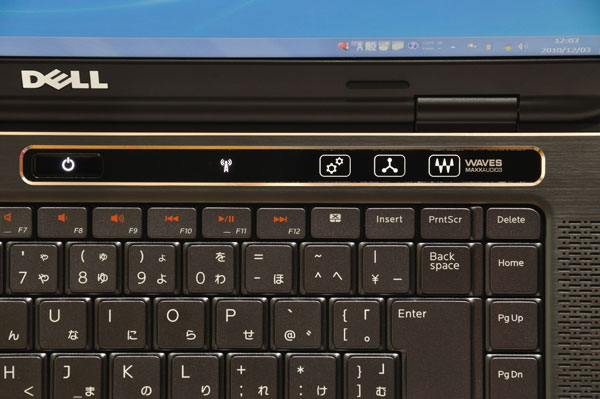
キーボード右上に配置されているコントロールバー機能。タッチセンサー式です。
機能の概要は以下のとおりです。
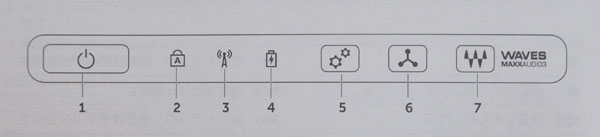
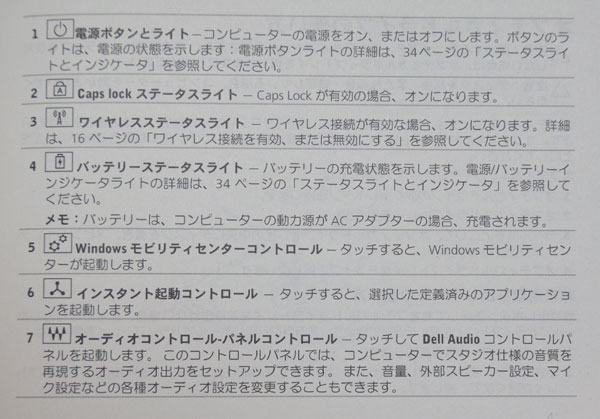
コントロールバー機能の概要
主な機能を1つずつご紹介します。

電源ボタン。横長で押しやすいです。パソコンの状況が、色によってわかるようになってます。詳しくは付属するマニュアルをご参照ください。

左から、Windowsモビリティセンターコントロール、インスタント起動コントロール、オーディオコントロール-パネルコントロールです。
Windowsモビリティセンターコントロール
Windowsモビリティセンターコントロールを起動すると、Windowsモビリティセンター画面が起動して各種カスタマイズが行えます。
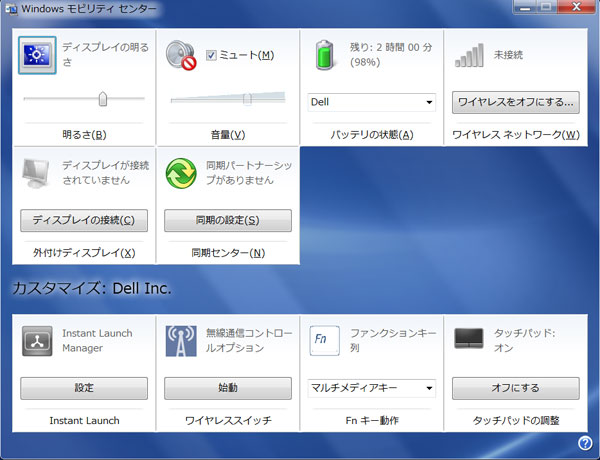
Windowsモビリティセンター画面。ディスプレイの明るさ、バッテリの状態、ファンクションキー配列などがマウスで変更可能です。パソコン初心者の方でもわかりやすいように視覚化されてます。
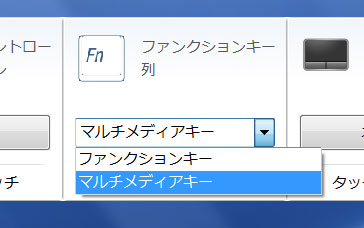
XPS 15ではファンクションキーとマルチメディアキーが統合されてますが、この機能を使うと簡単に切り替えできます。従来機種では「パソコンを再起動→BIOS画面で変更」する必要がありましたが、XPS
15ではパソコンを再起動する必要がなくなりました。
インスタント起動コントロール
インスタント起動コントロールボタンは、良く使う機能を登録しておくことができます。
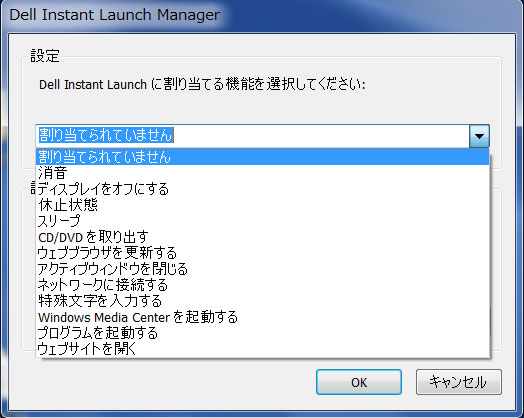
初期登録時に表示されるウィンドウ。消音、スリープ、ウェブサイトを開くなどの機能を割り当てておくと、インスタント起動コントロールボタンを押すだけで機能が働きます。一度登録した機能を変更することも簡単です。
オーディオコントロール-パネルコントロール
XPS 15は高品質なJBL製スピーカーを搭載しているためか、オーディオコントロールパネルも高機能です。
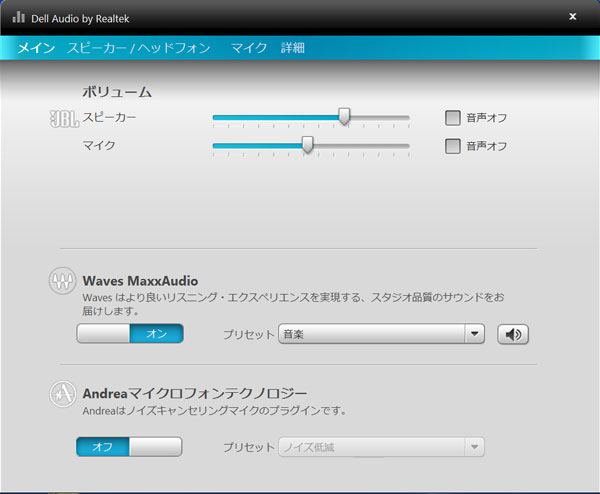
オーディオコントロール画面。ボリュームの調整はもちろん、画面中央の「Waves
MaxxAudio」が面白いです。
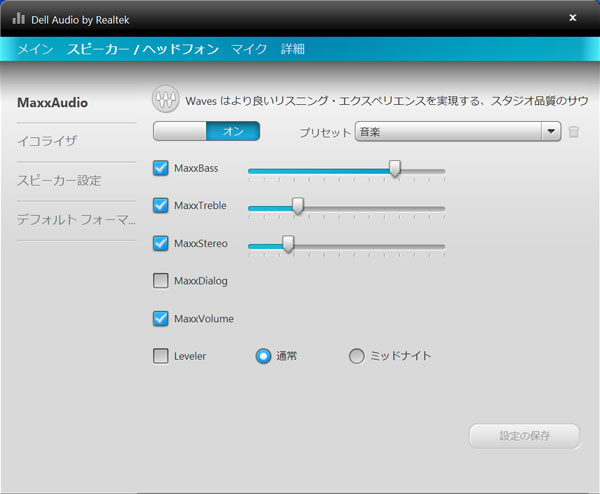
「Waves MaxxAudio」画面。高低音、ステレオ感、イコライザなど各種調整が可能です。お好みにあわせてカスタマイズが楽しめます。
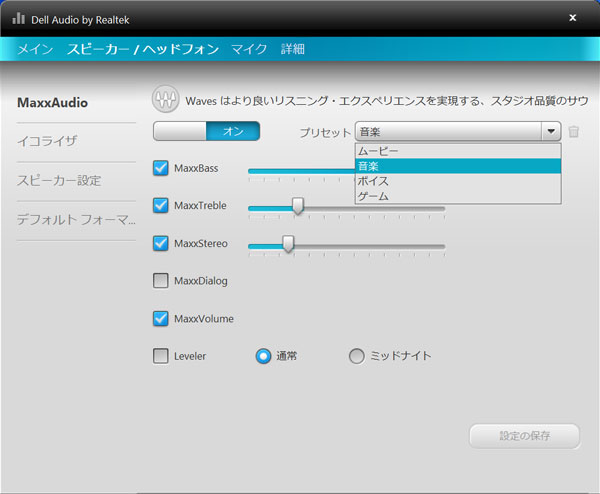
プリセットで「ムービー」「音楽」「ボイス」「ゲーム」も選べます。思った以上に雰囲気が変わりますので、設定を変更してるだけでも楽しいです。
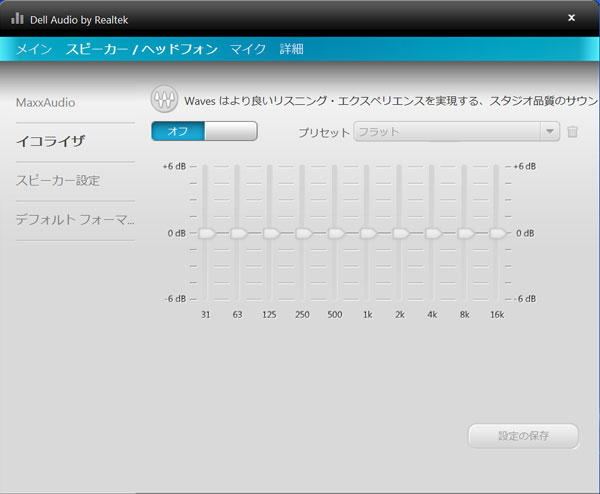
「イコライザ」画面。設定を保存しておくことも可能です。
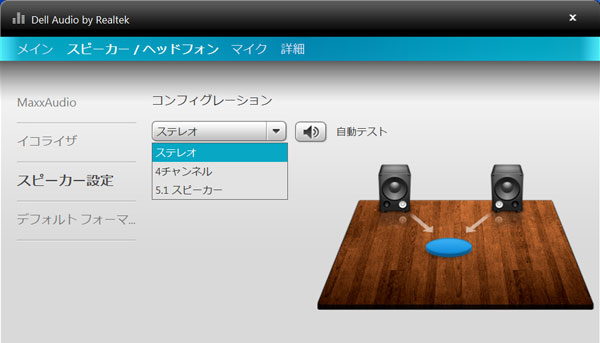
「スピーカー設定」画面
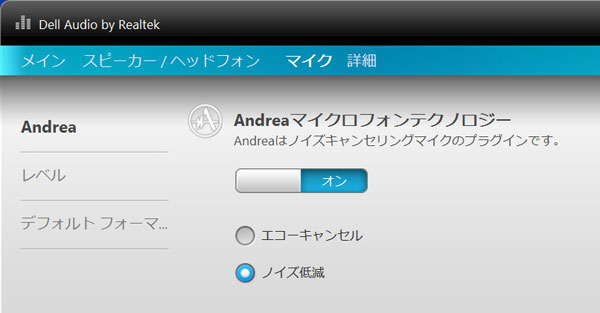
「Andreaマイクロフォンテクノロジー」画面。マイク入力におけるノイズキャンセリングにも対応してます。
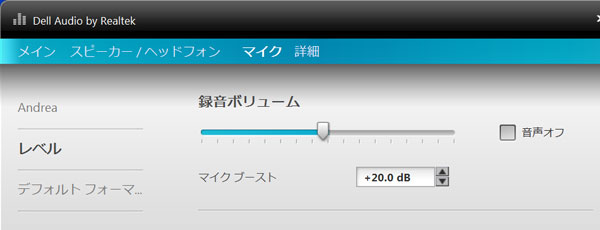
「マイクレベル」画面
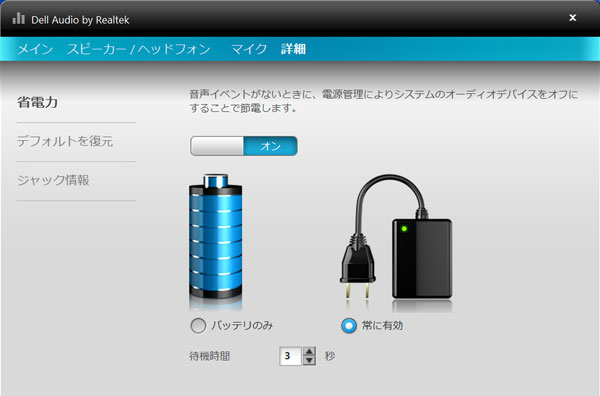
「電源管理画面」による節電機能

【おまけ】コントロールバー機能は時間が経つとランプが消灯します。省エネですね。
XPS 15が気になる方はDELL公式サイトをチェック!

スリムなデザインかつ最新パーツを搭載するミドルレンジノート DELL XPS 15
![]() 15.6インチ液晶モニタ/最新CPU「Core i5/i7」を搭載するミドルレンジノートXPS
15。
15.6インチ液晶モニタ/最新CPU「Core i5/i7」を搭載するミドルレンジノートXPS
15。
→詳細はXPS 15(DELL公式ページ)をご参照ください。
【本体チェック その2】 XPS 15のキーボードとタッチパッドをチェック<< >>【本体チェック その4】 XPS 15の液晶モニタをチェック
XPS 15レビューTOP > XPS 15の本体ボディをチェック 【本体チェック その3】 XPS 15のボディ周辺とコントロールバー機能をチェック